Što je DNS? Kako je to korisno?
Jeste li čuli za pojam DNS ? Jeste(Did) li naišli na poruke o pogrešci koje su vam govorile da nije moguće pristupiti DNS poslužitelju? Znate li što je DNS i koja mu je svrha? Ako želite saznati, pročitajte ovaj vodič. Objašnjavamo što je DNS , njegovu ulogu na internetu i kako funkcionira. Da budemo detaljni, također ćemo proći kroz dio njegove povijesti. Započnimo:
Što je DNS (sustav naziva domene)?
DNS je skraćenica za "sustav naziva domene" i to je standard koji se koristi za upravljanje IP adresama web stranica diljem svijeta. Računalnim jezikom, svaka web stranica na internetu ima IP adresu(IP address) na kojoj se može pronaći. Na primjer, naše web-mjesto Digital Citizen može se pronaći na IP adresi 104.26.13.188.
Računala i drugi uređaji nemaju problema s pamćenjem i korištenjem IP adresa za neograničen broj web stranica. Međutim, ljudima poput tebe i mene to je teško. Na kraju, mnogo je lakše zapamtiti digitalcitizen.life nego zapamtiti niz brojeva poput 104.26.13.188. Zato DNS tehnologija postoji:
Svrha DNS -a je prevesti IP adrese web-mjesta na internetu u nešto čitljivo, lako za razumijevanje i pamćenje za nas ljude.
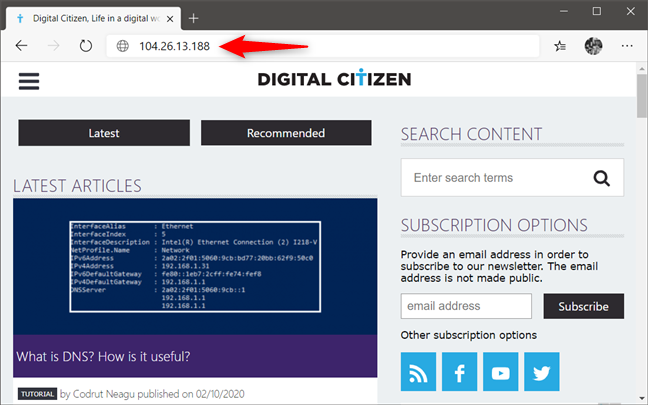
Na neki način, na DNS(DNS) tehnologiju možete gledati kao na ogroman imenik koji povezuje ime sa svakom IP adresom web stranice na svijetu. Razlika između DNS -a i pravog imenika je u tome što umjesto telefonskih brojeva imate IP adrese. Normalno je da pamtimo imena svojih prijatelja, ali ne i njihove brojeve telefona. Kada želite nazvati nekog od svojih prijatelja, samo otvorite imenik na svom pametnom telefonu i nazovete ga po imenu.
Baš kao što ne morate pamtiti telefonske brojeve svojih prijatelja, ne morate pamtiti IP adrese web stranica da biste ih mogli posjetiti. Sve što trebate zapamtiti su njihova imena, a DNS tehnologija ih automatski povezuje s ispravnim IP adresama.
Kako DNS radi?
Sada znate što DNS znači i čemu služi. Ali kako radi to što radi? Odgovor je: DNS radi svoj posao preko DNS poslužitelja(DNS servers) . Oni su posebni poslužitelji koji pohranjuju velike baze podataka IP adresa raznih web stranica s interneta, kao i IP adresa drugih DNS poslužitelja koji rade istu stvar.
Kada želite posjetiti web stranicu, vaše računalo ili uređaj pita svoj DNS poslužitelj zna li IP adresu te web stranice. (When you want to visit a website, your computer or device asks its DNS server if it knows the IP address of that website.)Ako se dogodi i vaše računalo dobije odgovor, odmah ćete biti proslijeđeni na IP adresu te web stranice. Taj se proces naziva DNS traženje(DNS lookup) . To je poput funkcije pretraživanja u imeniku vašeg pametnog telefona.
Međutim, moguće je da DNS poslužitelj postavljen na vašem računalu ili uređaju ne zna IP adresu web stranice koju pokušavate posjetiti. To je nešto što se može dogoditi jer je održavanje baze podataka sa svim web stranicama na svijetu titanski zadatak. Međutim, DNS poslužitelji nisu izgubljeni otoci u moru web stranica: oni su također međusobno povezani i također održavaju hijerarhiju. Ako DNS poslužitelj ne zna IP adresu određene web stranice, prosljeđuje pitanje drugom DNS poslužitelju(If a DNS server doesn't know the IP address of a certain website, it relays the question to another DNS server) , koji je viši u hijerarhiji. Kada se pronađe rezultat, odgovor se prosljeđuje natrag na vaše računalo ili uređaj.

Cijeli ovaj proces "pitaj i odgovaraj" događa se u milisekundama. Toliko je brz da ne možete saznati koji je DNS poslužitelj prenio IP adresu web stranice koju pokušavate posjetiti. Međutim, moderna računala, uređaji i aplikacije ne vole nikakva kašnjenja, koliko god ona bila mala, pa većina njih također čuva predmemoriju svojih DNS zahtjeva. Na taj način mogu još brže otvoriti web-mjesto koje ste već posjetili sljedeći put kada ga posjetite.
Ako se pitate tko održava DNS poslužitelje, trebali biste znati da takve poslužitelje održava cijeli niz različitih entiteta, počevši od vašeg ISP -a ( Internet Service Provider ) do vladinih organizacija i sveučilišta iz cijelog svijeta.
Nešto ranije u ovom članku, ukratko smo spomenuli da DNS poslužitelji ne samo da međusobno komuniciraju, već imaju i postavljenu hijerarhiju. Ova izjava vas je vjerojatno učinila znatiželjnim da saznate koji je DNS poslužitelj "kralj brda". 🙂 Evo odgovora: postoji 13 kraljeva, što znači da svi DNS poslužitelji na svijetu releju na ovih trinaest glavnih - "vrh lanca hrane" - DNS poslužitelja. Oni također nose naziv DNS korijenskih poslužitelja(root servers) .
Međutim, nemojte pretpostavljati da postoji samo 13 fizičkih korijenskih poslužitelja. U stvarnosti, svaki od ovih korijenskih DNS poslužitelja koristi redundantnu mrežnu opremu i geografski su rašireni na više lokacija, tako da ako se jedan od fizičkih DNS poslužitelja pokvari, internet neće. Da budemo precizniji, postoji 13 root poslužitelja koje održava 12 operatera (koji su neovisne organizacije), a postoji 1038 instanci (aka fizički DNS root poslužitelji) diljem svijeta.

Ako želite znati tko ih održava i gdje se geografski nalaze, popis možete pronaći na Wikipediji - Root name server(Wikipedia - Root name server) i root-servers.org . Spoiler upozorenje: većina root DNS operatera je iz Sjedinjenih (United) Američkih(States) Država .(America)
Kada je DNS izmišljen i tko?
DNS ili sustav naziva domena izumio je čovjek po imenu Paul Mockapetris, davne 1983.(DNS or Domain Name System was invented by a man called Paul Mockapetris, back in 1983.) Prije toga internet gotovo da nije postojao. Međutim, računala koja su bila dio ARPANET-a(ARPANET) , računalne mreže koju je stvorila i održavala ARPA ( Agencija (Agency)za (Defense)napredne istraživačke (Advanced Research) projekte(Projects) , iz Ministarstva(Department) obrane Sjedinjenih (United)Država(States) ) , sva su se oslanjala na numeričke adrese kako bi mogli međusobno komunicirati. ARPANET je bio jedan od temelja na kojima je izgrađen internet kakav danas poznajemo. Brojčane adrese domaćina u ARPANET- u(ARPANET) dodani su ručno i u početku su pohranjeni u datoteci HOSTS.txt koja je korištena za njihovo prevođenje u čovjeku čitljiva imena.
Međutim, korištenje samo te datoteke HOSTS.txt ubrzo je postalo presporo, jer se broj hostova (računala) zbrajao. Rješenje za ovaj problem došao je od Paula Mockapetrisa(Paul Mockapetris) , koji je morao izmisliti način da mreže učini lakšim i prijateljskim za korištenje od strane ljudi. Drugim riječima, morao je pronaći način da dodijeli imena brojevima, kako ljudi ne bi morali učiti numeričke adrese za sva računala na koja su se spojili.
I tako se pojavio DNS : sustav koji dijeli odgovornosti za imenovanje na više poslužitelja, koji se nalaze na različitim mjestima u mreži. Sustav naziva domena(Domain Name System) imao je veliku prednost u tome što je mogao pružiti odgovore (prevođenje imena u numeričke adrese) čak i ako se neki od poslužitelja pokvare, budući da su ostali koji su još radili mogli pružiti istu funkcionalnost.
Želite li saznati više o DNS -u ?
Ako ste na ovo pitanje odgovorili potvrdno ,(Yes) spremni smo pomoći. Tijekom godina objavili smo dosta tutorijala i vodiča vezanih uz DNS . Ako ste željni učenja, slobodno pregledajte popis:
- 3 načina za promjenu DNS postavki u sustavu Windows 10(3 ways to change the DNS settings in Windows 10)
- Što je moj DNS? 5 načina da saznate, u sustavu Windows 10(What is my DNS? 5 ways to find out, in Windows 10)
- Što je DNS poslužitelj treće strane? 8 razloga za korištenje javnih DNS poslužitelja(What is a third-party DNS server? 8 reasons to use public DNS servers)
- What is DNS over HTTPS or Secure DNS lookups? Enable it in Google Chrome!
- Kako omogućiti DNS preko HTTPS-a u Firefoxu(How to enable DNS over HTTPS in Firefox)
Sada znate više o DNS- u . Postoji li još nešto što biste željeli naučiti?
Sada kada znate osnove o tome što je DNS tehnologija i kako radi, trebali biste lakše razumjeti određene probleme na koje naiđete prilikom pregledavanja interneta. Ako imate bilo kakvih pitanja o DNS -u ili biste željeli podijeliti više informacija o DNS poslužiteljima, ne ustručavajte se ostaviti komentar u odjeljku ispod.
Related posts
Koji je moj DNS? 5 načina da saznate, u sustavu Windows 10
3 načina za promjenu DNS postavki u sustavu Windows 10
Kako napraviti pristupnu točku za Windows 11 -
Kako instalirati bežični pisač u svoju Wi-Fi mrežu -
3 načina za povezivanje sa skrivenim Wi-Fi mrežama u sustavu Windows 11 -
Kako se spojiti na Wi-Fi u sustavu Windows 11 -
Što je automatsko postavljanje uređaja povezanih s mrežom u sustavu Windows?
Kako mogu pronaći IP adresu svog rutera? Kompletan vodič -
Kako koristiti WPS u sustavu Windows 10 za povezivanje s Wi-Fi mrežama
Kako mapirati mrežne pogone i dodati FTP lokacije u sustavu Windows 11
Kako promijeniti ili lažirati MAC adresu u Windowsima (7 načina)
Jednostavna pitanja: Što su mrežne lokacije u sustavu Windows?
8 načina da pronađete svoju IP adresu u sustavu Windows (sve verzije)
Kako izbrisati ili zaboraviti profile bežične mreže u sustavu Windows 8.1
3 načina za pregled dijeljenih mapa u sustavu Windows (sve verzije)
Što je Wi-Fi Sense u sustavu Windows 10 i kako ga koristiti
Četiri načina da zaboravite WiFi mrežu u sustavu Windows 10
2 načina za praćenje tko pristupa vašim zajedničkim datotekama i mapama
Jednostavna pitanja: Što je MAC adresa i kako se koristi?
7 načina da pronađete svoju MAC adresu u sustavu Windows -
